云骑士装机大师怎么恢复引导分区
时间:2017-08-05 14:16:15
硬盘能不能正常使用取决于硬盘引导分区,引导分区的作用是引导系统启动,我们在重装系统过程中经常会遇到引导分区丢失的状况,因此事先备份好引导分区就显得很重要,下面小编就来分享云骑士装机大师是怎么恢复引导分区的。
1、将制作好的云骑士u盘启动盘插入电脑接口,开机按快捷键进入主菜单界面,选择【02】,如下图所示:
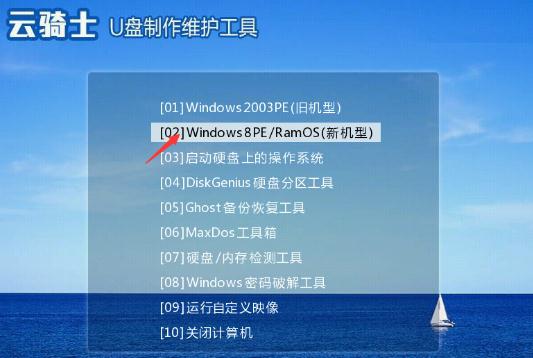
2、进入到win8pe系统后,点击桌面左下角的开始菜单,在弹出的菜单中选择“硬盘分区-Bootice(分区、引导、BCD编辑、G4D编辑)”,如下图所示:

3、在弹出的bootice工具界面,首先在目标磁盘上选择自己需要进行操作的磁盘,如下图所示:
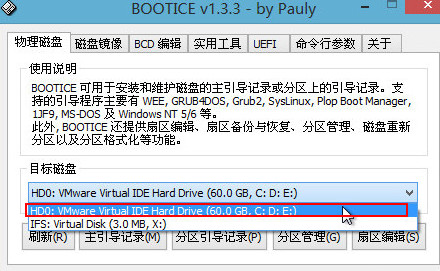
4、选完磁盘后,点击下方的“分区管理(G)”,如下图所示:

5、在分区管理窗口中选择C盘,然后点击“恢复分区表”按钮,如下图所示:
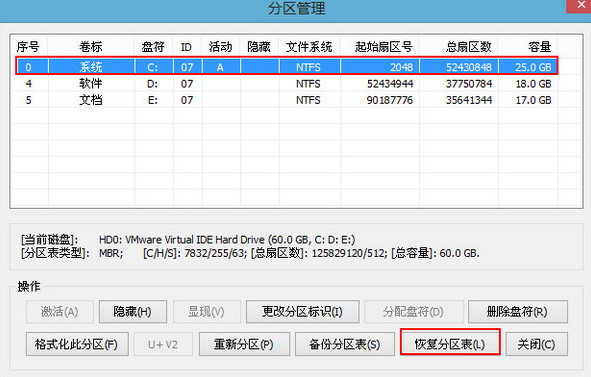
6、进入到引导分区备份文件存储路径下,将其添加进来,如下图所示:
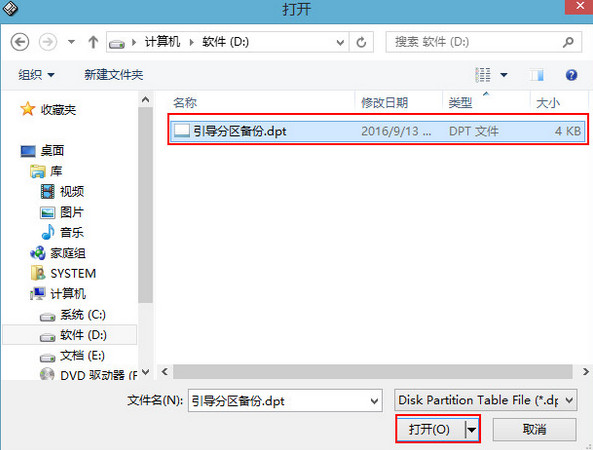
7、在弹出“确定要从上述文件恢复当前磁盘的分区表吗?”窗口中, 点击“是”按钮即可,然后就开始恢复分区表,如下图所示:

以上就是云骑士装机大师恢复引导分区的详细方法,有遇到这种情况的朋友赶快试试上面的方法。




